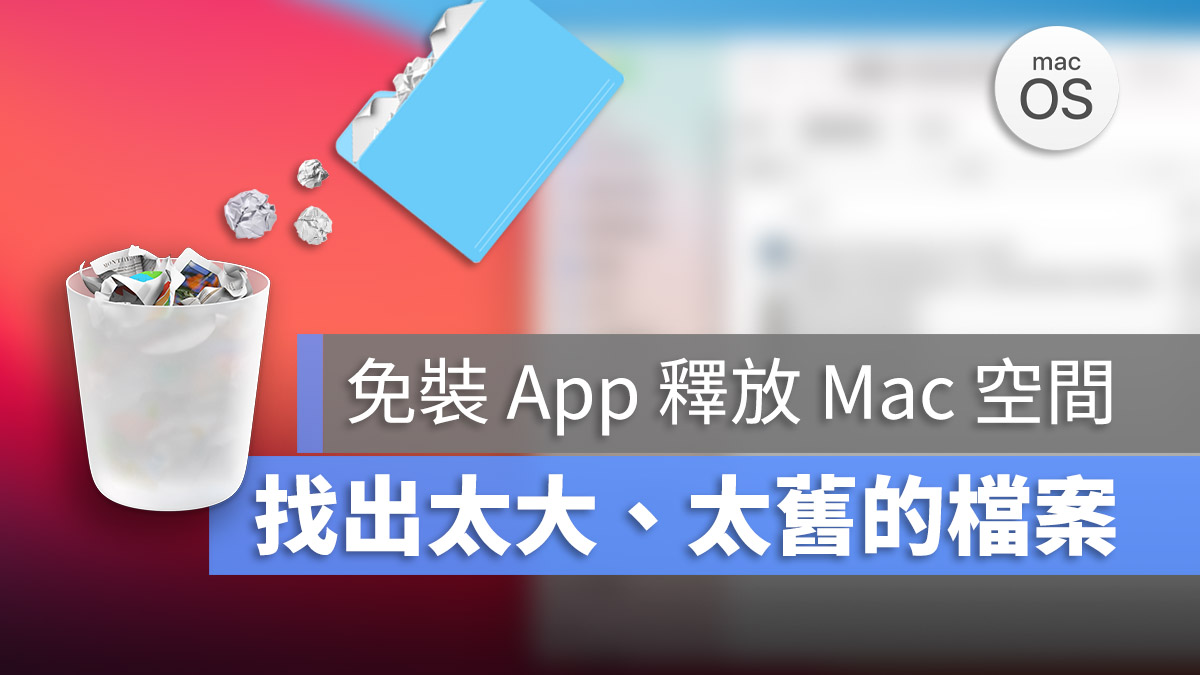近日蘋果新款的 24 吋 iMac 2021、Apple TV 4K、iPad Pro 2021 產品已確定通過台灣 NCC 的審核,代表新款的 24 吋 iMac 2021、Apple TV 4K、iPad Pro 2021離台灣上市的日期不遠了,在入手新款 iMac 2021 之前,可以先換上新款 iMac 2021 的特殊彩色 Hello 螢幕保護程式。搶先體驗新款 iMac 2021 的彩色魅力。
新款 iMac 2021 獨家彩色 Hello 螢幕保護程式超吸睛
蘋果在 2021 的春季發表會,發布了新款的 iMac 2021,新款的 iMac 2021 採用了全新的外型設計,更大的螢幕,更窄的邊框,更薄的厚度,重點是「彩色」外型,這次新款 iMac 2021 使用了彩色配色,共有藍色、綠色、粉紅色、銀色、黃色、橙色、紫色,七種不同的鮮豔顏色。
當然新款 iMac 2021 搭配的螢幕保護程式也是全新的彩色 Hello 螢幕保護程式,為什麼會說「彩色 Hello 螢幕保護程式呢」?那是因為這個全新的彩色 Hello 螢幕保護程式,在啟動時,會變成多彩的底色,搭配許多不同國家語言的你好手寫體文字,看上去非常鮮豔吸睛。
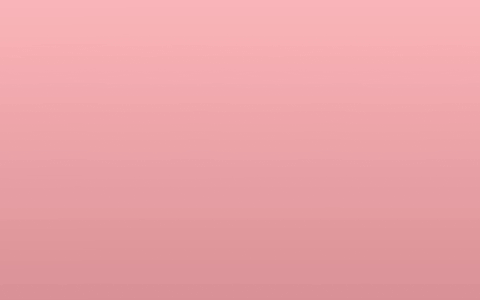
如何使用新款 iMac 2021 的彩色 Hello 螢幕保護程式
這邊來教大家,要怎麼使用新款 iMac 2021 的特殊彩色 Hello 螢幕保護程式,步驟非常簡單,而且不用下載任何東西,因為這款螢幕保護程式就內建在你的 Mac 裡啦。
- 步驟一:檢查 Mac 的版本是否為 macOS Big Sur 11.3,這裡要注意,一定要版本 11.3 或以上,才能使用這款彩色 Hello 螢幕保護程式,筆者測試過,像下圖版本為 11.1 的系統是沒辦法使用的喔。
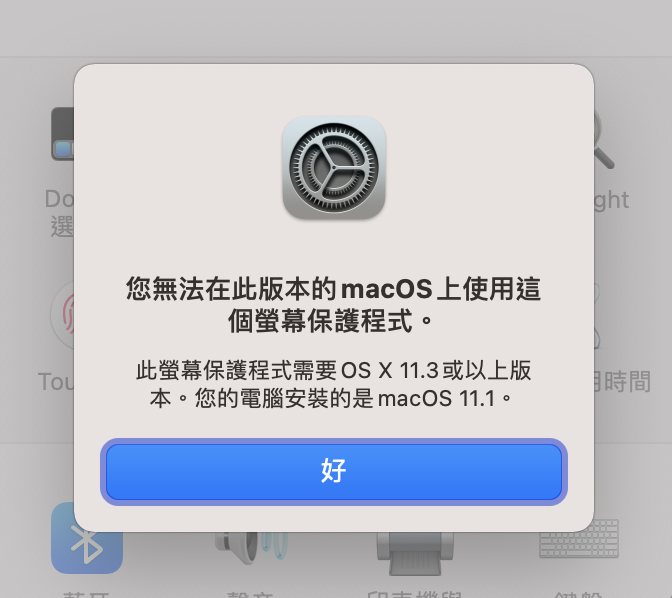
- 步驟二:打開 Finder > 右上角搜尋列打入「Hello」或是「Screen Savers」> 尋找「Hello.saver」這個檔案。
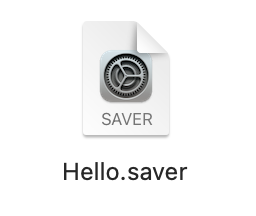
打入「Hello」如果有直接搜尋到「Hello.saver」這個檔案就可以了。
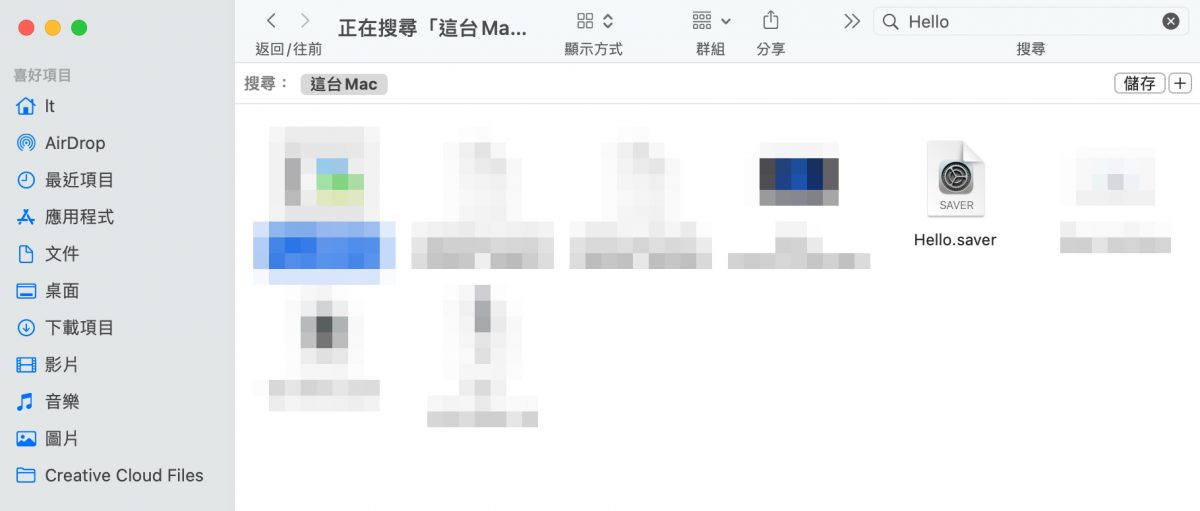
如果打入「Screen Savers」找到很多資料夾的話,可以點選進去看,看哪個資料夾裡包含「Hello.saver」這個檔案
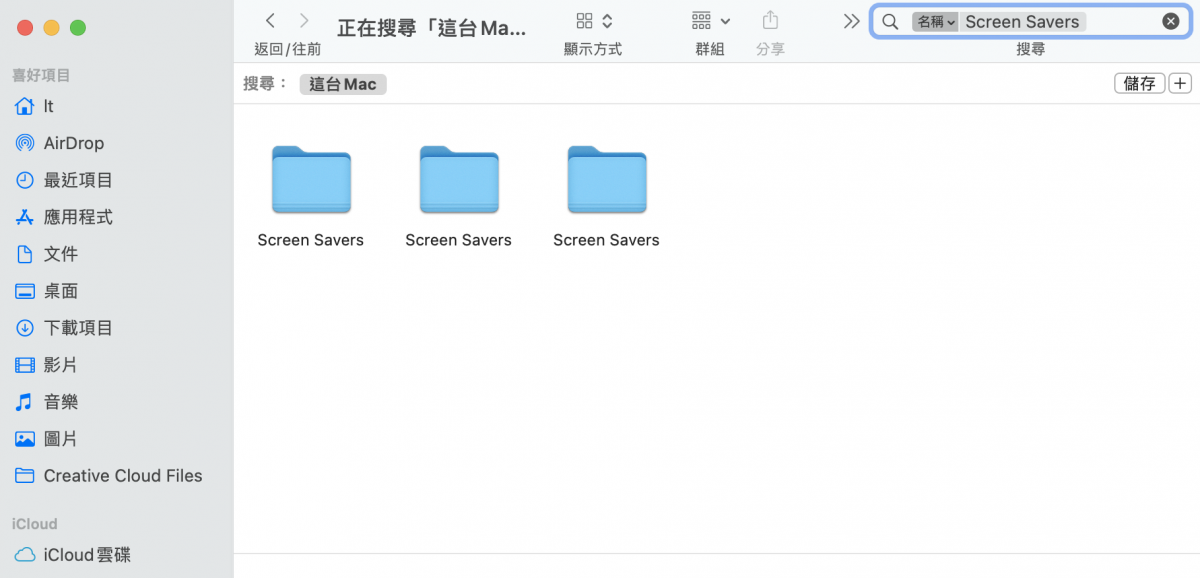
- 步驟三:將「Hello.saver」拖移複製到桌面上。
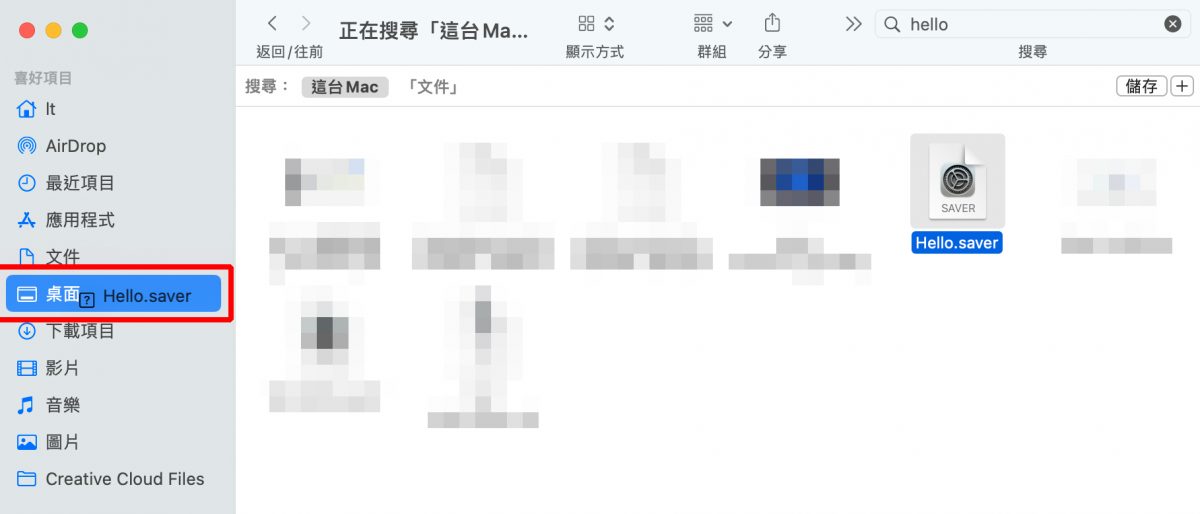
- 步驟四:更改「Hello.saver」檔案的檔名,注意只能改 Hello 的部分,.saver 的這個部分不要更動,意思就是更改後的檔名應該長這樣「ooxx.saver」,另外檔名更改,只能改英文字,不要改成中文字,避免安裝失敗。

- 步驟五:改完檔名後,直接點兩下開啟,跟著系統的指示操作,就會安裝這個螢幕保護程式了
- 步驟六:到「系統偏好設定」裡,螢幕保護程式選項裡查看是不是有出現彩色 Hello 螢幕保護程式,如果有出現,代表安裝成功。直接點選就可以使用了。
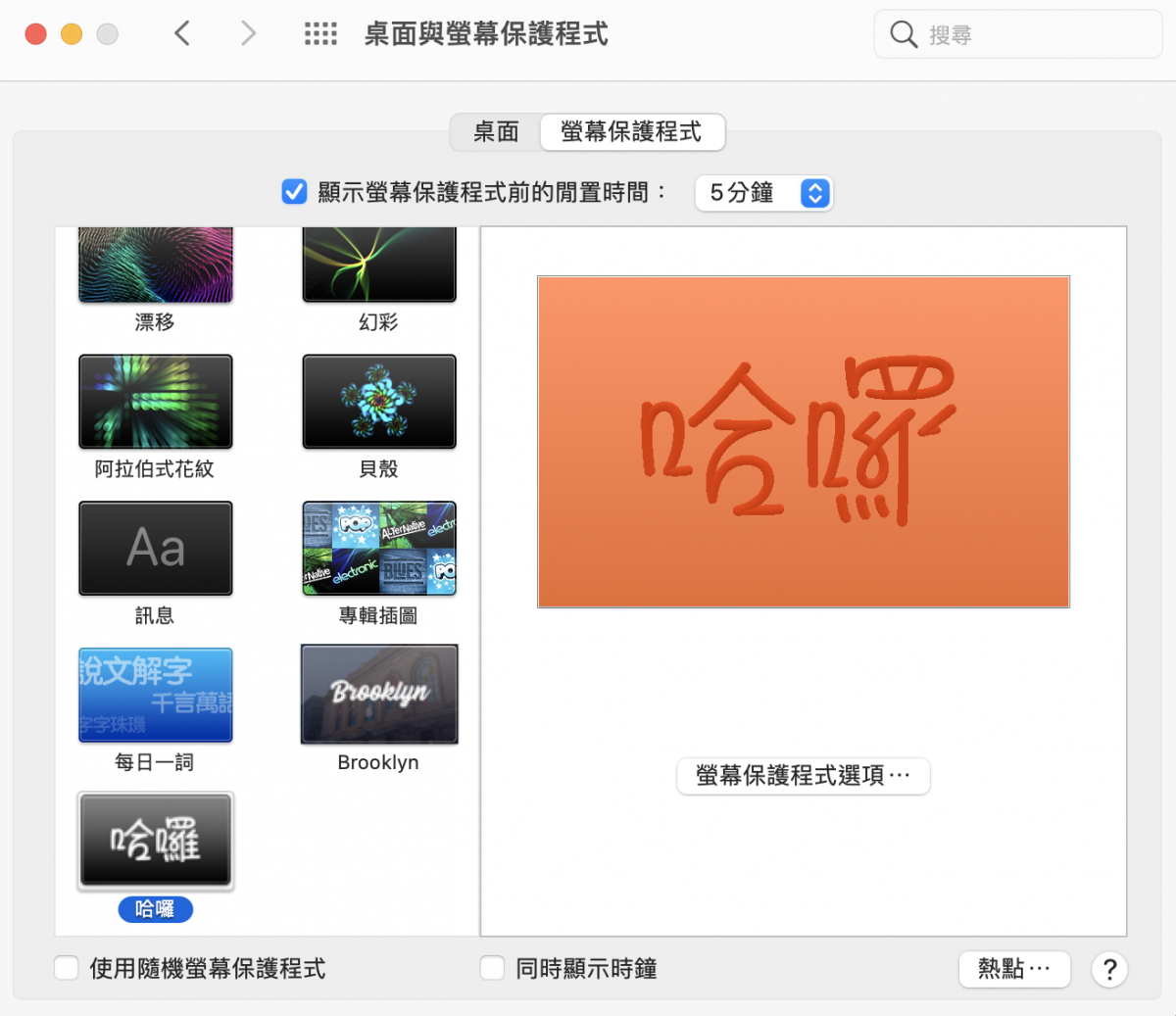
總結
這邊幫大家整理一下幾個使用彩色 Hello 螢幕保護程式的重點
- 先確認 Mac 的作業系統版本是不是 macOS 11.3 或以上
- 到 Finder 裡打入「Hello」或是「Screen Savers」 尋找「Hello.saver」這個檔案。
- 將「Hello.saver」複製到桌面改檔名,檔名不可為中文,.saver 不可刪除
- 改完檔名就可以直接安裝使用
一起換上新款 iMac 2021 彩色 Hello 螢幕保護程式,搶先體驗新款 iMac 2021 的彩色魅力吧。
延伸閱讀》
iPhone、iPad 投影到 Mac!遠距教學必備!一條線就能搞定
iMovie 教學:iMovie 剪輯影片加上下黑邊、電影黑邊的兩個方法
Mac 空間不足嗎?教你一個免裝 App 清出 Mac 裡大檔案、舊檔案的方法